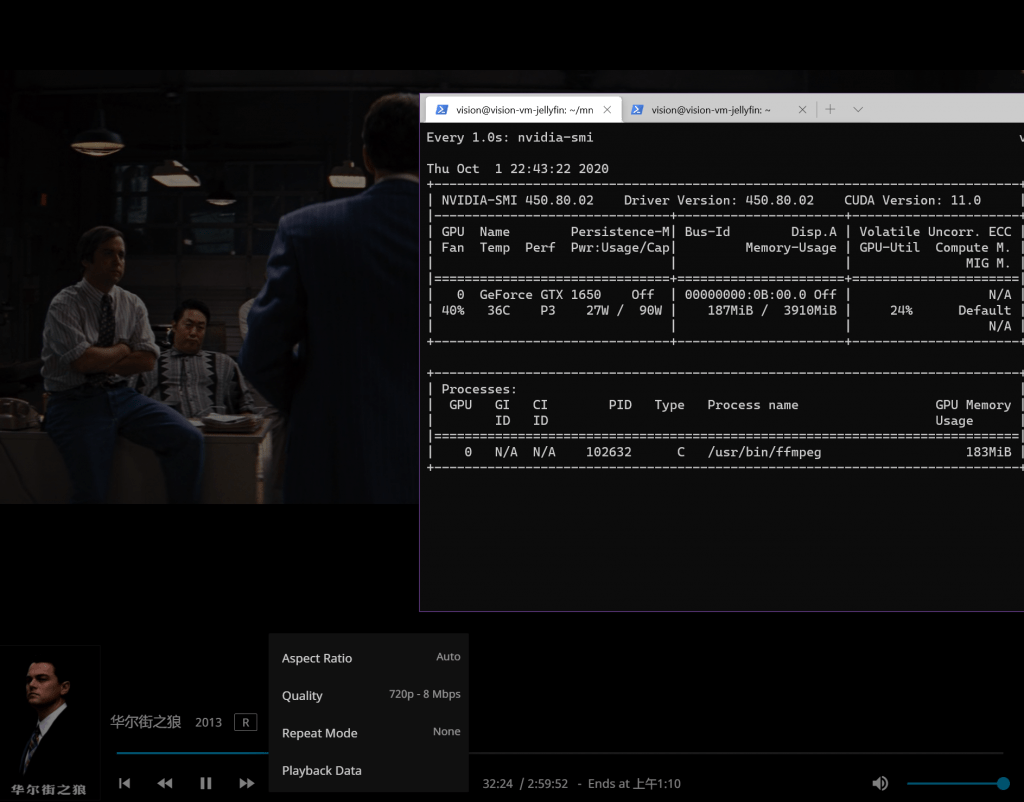1. 首先将下载的.img引导文件使用StarWindConverter转换为ESXI可用的.vmdk文件备用
2. 打开StarWind点击local file——>选择下载好的lede镜像文件——>选择ESX SERVER IMAGE
3. 新建ESXI虚拟机:选择linux、Red Hat Enterprise Linux 7 (64 位),然后下一步
4. CPU和内存按实际情况修改(1G够了),按顺序删除默认硬盘、SCSI控制器、CD/DVD驱动器,修改网卡为E1000e后点下一步后保存
5. 然后点击左侧存储——>数据存储浏览器——>选择目录DSM——>上传转换的镜像文件(两个会自动合并)
6. 接下来做硬盘直通,用ssh连上ESXI(设置打开ESXi Shell: Troubleshooting Mode Options 选项卡第二项 Enable SSH) ; 接好硬盘后ESXi要重启下才能识别到硬盘,然后分别复制下面的磁盘路径
7. 打开Putty连接ESXi,在控制台输入vmkfstools -z 路径1 路径2/xxx.vmdk,如果没错误提示就说明直通成功了
8. 进入数据存储——>数据存储浏览器,刚刚直通的vmdk就可以看到了
9. 返回虚拟机,编辑设置,添加现有硬盘,分别选择DSM6.2.1目录下的synoboot镜像和根目录的wd_hdd,然后保存
10. 打开DSM虚拟机,准备初始化
12. 在LEDE中查看DHCP也可以知道具体的ip地址,可直接访问
1. 进入黑群晖安装界面后点击立即安装,勾选提示,点击确定
2. 等待下载安装,会有十分钟的倒计时等待,一般到6-7分钟就可以访问地址了
3. 进入黑群晖系统安装界面,根据提示进行相关设置
4. 配置完成后进入系统,已经是最新版群晖 DSM6.2.1
有多个磁盘的话可以使用minipcie转sata,经测试也可以正常直通
但不能识别成固态硬盘,不影响使用
原文链接:http://iqotom.com/?p=457